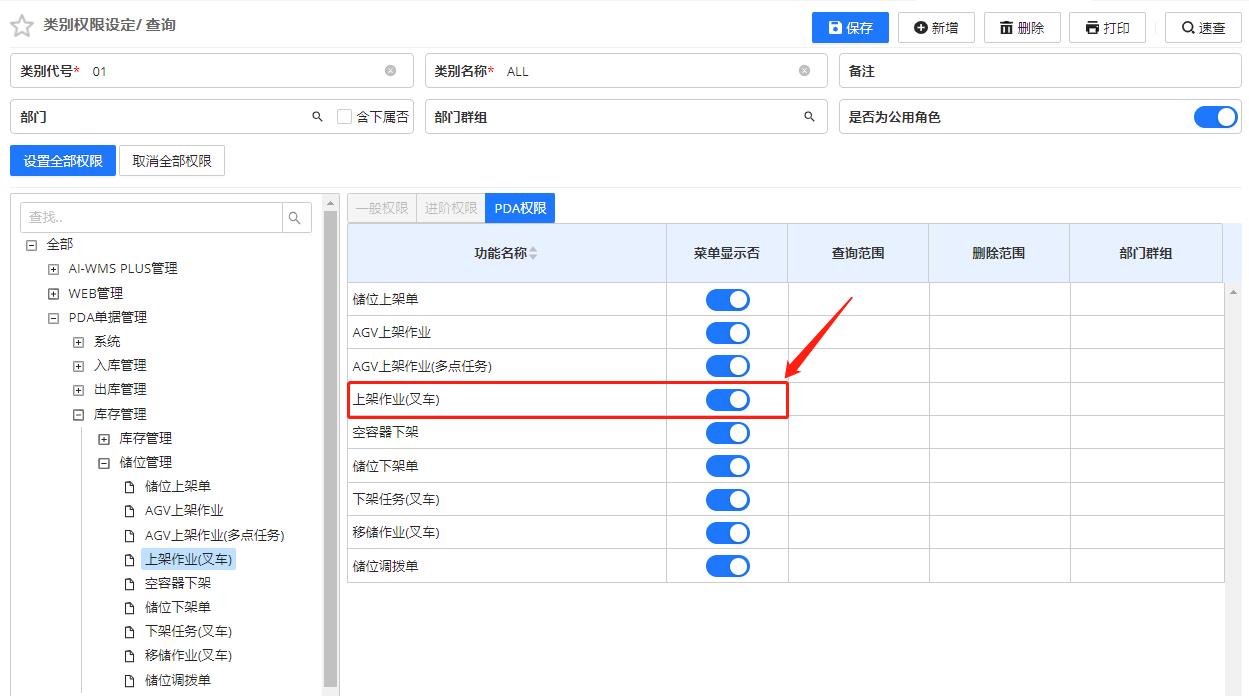PDA【上架作业(叉车)】
一、说明
该单据主要适用于仓库叉车管理,当需要通过叉车设备将货物上架时,叉车司机取货及上架时,可操作PDA画面的【上架作业(叉车)】单据进行上架。
二、单据权限设定
1、打开【类别权限设定】,找到【PDA单据管理】-【库存管理】-【储位管理】-【上架作业(叉车)】,然后在右开启【菜单显示否】,如下图,那么在PDA的WMS客户端上才会显示该单据菜单。
三、操作说明
新增单据
1、叉车司机需要取容器上架时,先登录PDA的WMS客户端,然后找到【上架作业(叉车)】菜单,如下图:
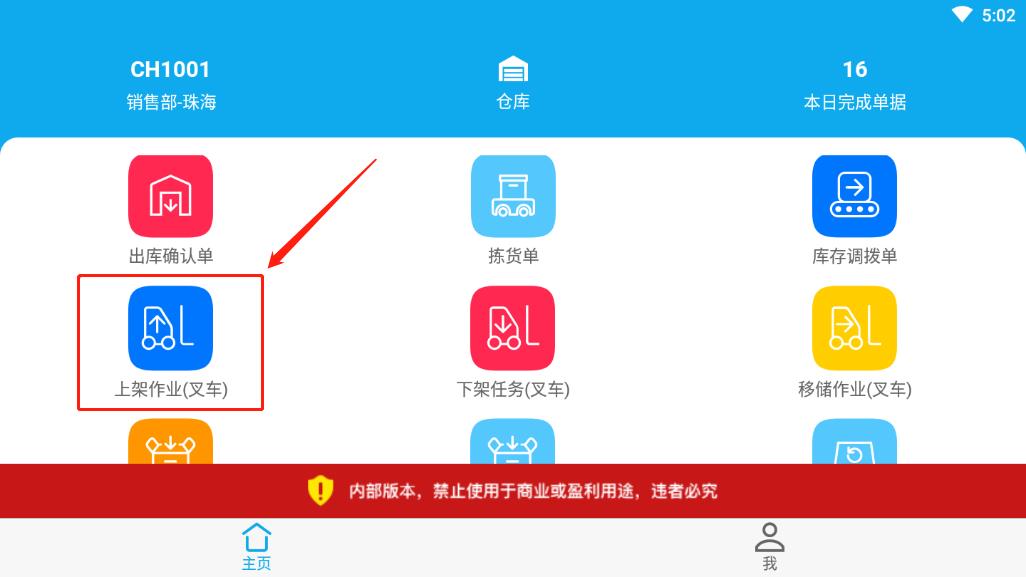
2、打开【上架作业(叉车)】:
2.1、第一次打开,如果单据属性没有设置默认的【仓库】,则会弹出【请选择仓库】、【请先选择车号】输入框;
2.2、另外,叉车工可以在此修改仓库与车号信息,点击右上角的工具按钮则可进行修改;
2.3、仓库、车号,这两个信息是必须先输入的;(车号信息来源于【叉车车号管理】)
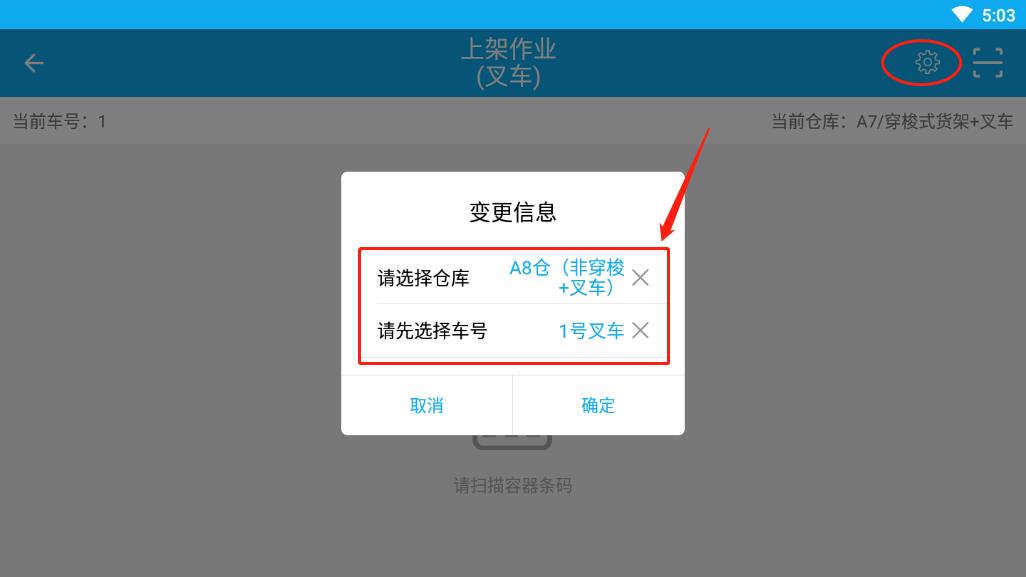
3、录入仓库与车号信息后,扫描容器条码,便会根据【自动化仓库储位上架分配规则】分配一个待上架的储位代号;
影响:待上架的储位代号在【储位代号设定】中【储位状态】为【锁定】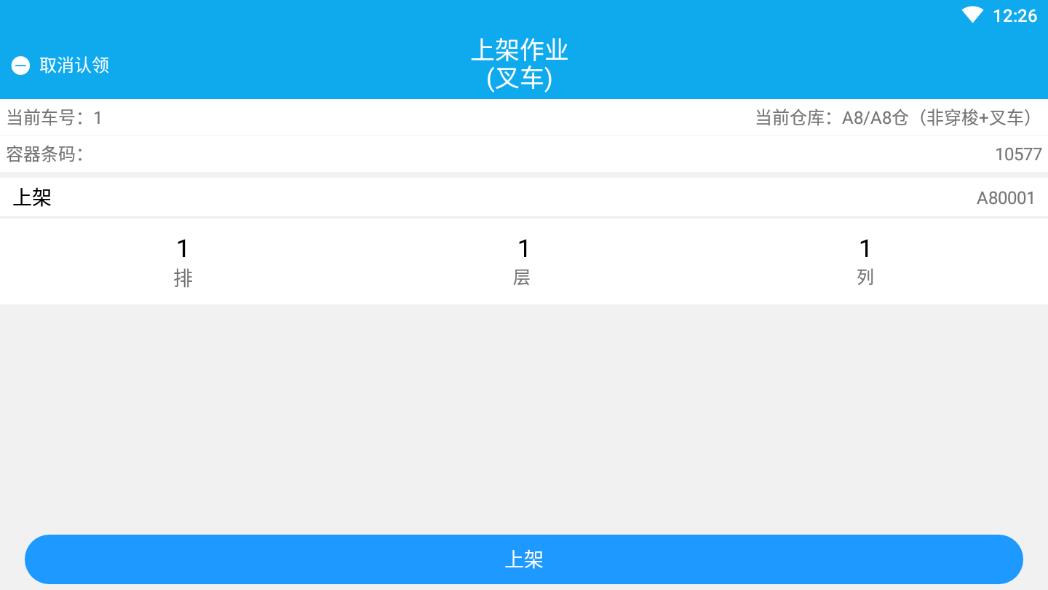
4、当要反悔不上架时,可以点击左上角的【取消认领】按钮;
影响:该储位代号在【储位代号设定】中【储位状态】为【正常】;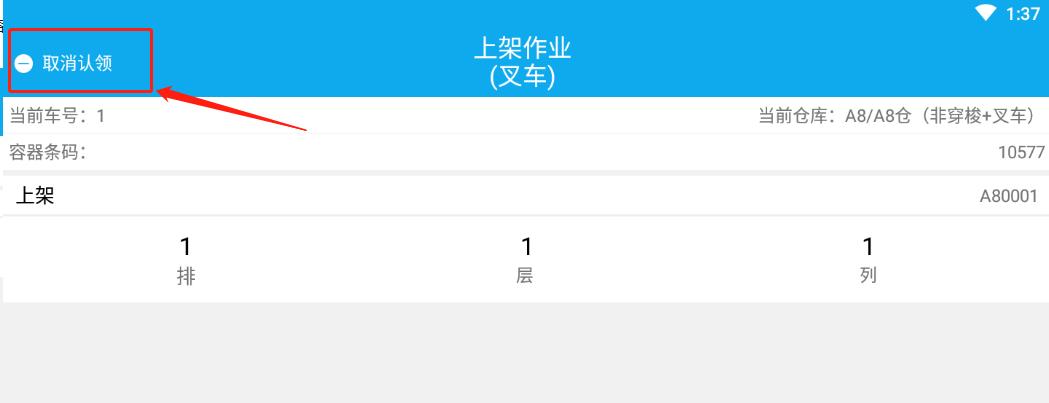
5、如果要上架,可点击【上架】按钮,提示上架成功便生成【储位上架单】。
影响:该储位代号在【储位代号设定】中【储位状态】由【锁定】变更为【正常】;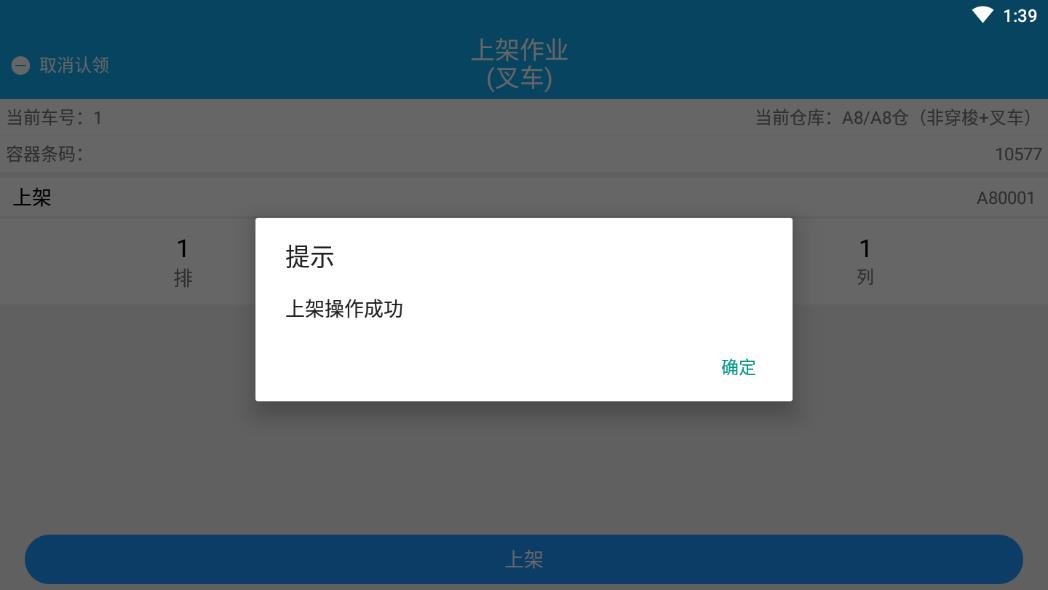
PS:在系统自动分配待上架的储位时,相当于产生了一笔待上架的任务推送给叉车,因此,可以在【推送WCS/RCS明细表】可查看到相关待上架的记录,【取消认领】时也同时会将该笔任务标为【已删除】;当上架成功时,在【推送WCS/RCS明细表】显示该叉车上架记录的【完成状态】为【已完成】。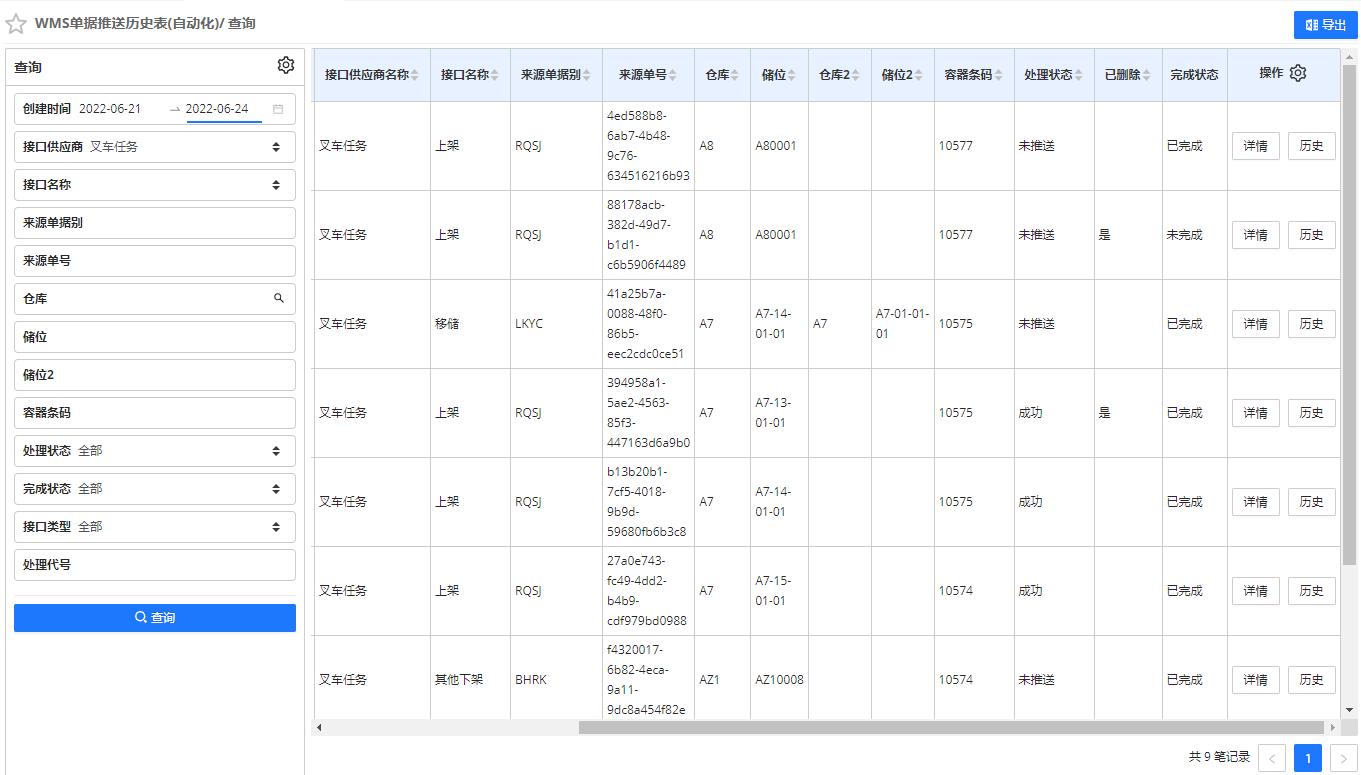
速查单据
1、可在PDA【系统日志查询】查询;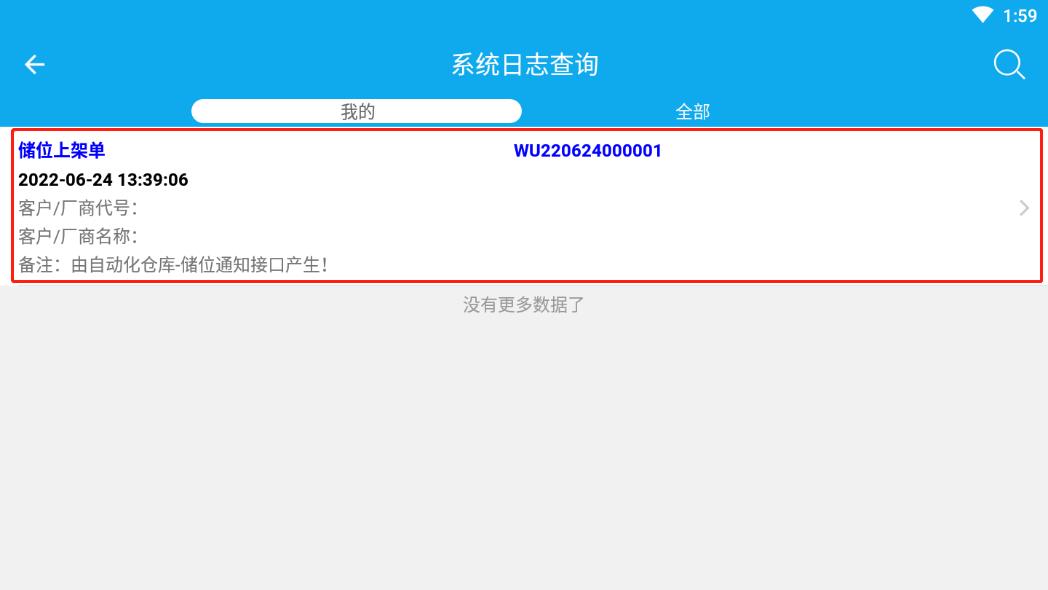
2、可登录WMSWEB系统的【AI-WMS PLUS】-【库存管理】-【单据管理】-【储位上架单】进行查询单据,点击【查询】按钮进入画面查询详细信息,如下图:
删除单据
1、在PDA【系统日志查询】查出要删除的【储位上架单】,点击单据进入后,点击右上角的删除按钮便可删除。(删除前会检测是否符合条件删除)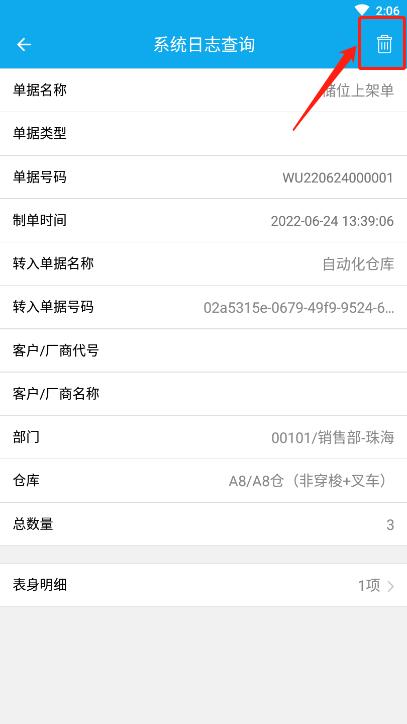
四、单据影响
库存影响
1、单据保存成功,根据表身【货品+批号+特征+仓库】累计增加【储位库存表】空储位的【出库数量】;会累计增加【储位库存表】相应储位的【入库数量】。
2、单据删除成功,根据表身【货品+批号+特征+仓库】累计扣减【储位库存表】空储位的【出库数量】;会累计扣减【储位库存表】相应储位的【入库数量】。
五、属性说明
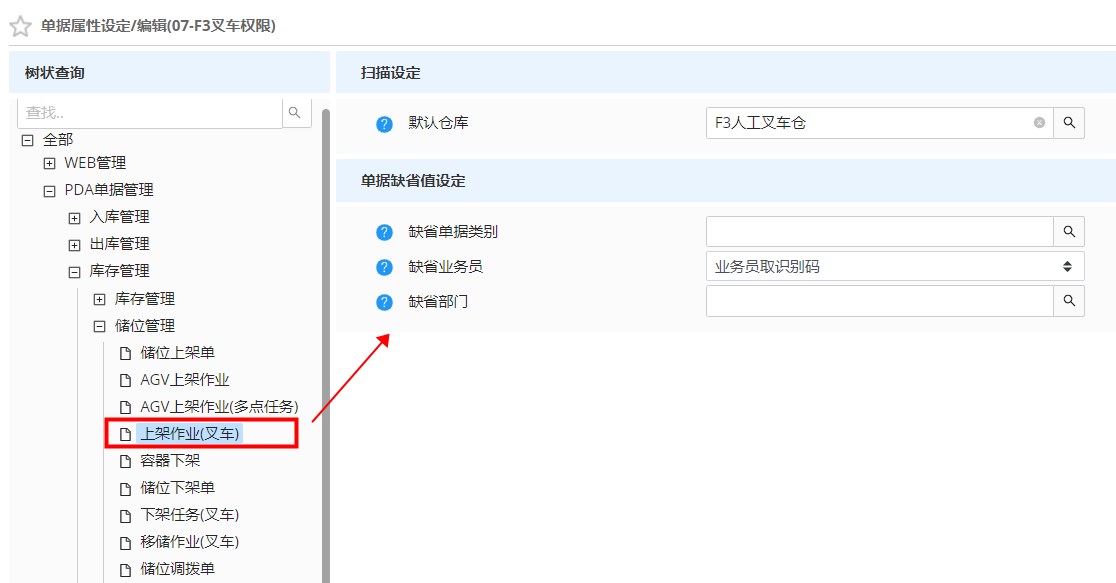
1、默认仓库:设置后,打开PDA【上架作业(叉车)】,默认会带入该属性设置的仓库到PDA画面的【仓库】栏位,且允许修改。
2、缺省单据类别:保存PDA【上架作业(叉车)】时,生成的单据,表头的“单据类别”默认取此处设置的值。
3、缺省业务员:保存PDA【上架作业(叉车)】时,生成的单据,表头“业务员”栏位取值根据该属性设置的进行取值;
默认选项为:业务员取识别码;
3.1、业务员取识别码:结合【业务资料】-“识别码” 进行使用,当业务A的识别码是登录用户B,则登录用户B在PDA保存单据的业务员取业务A;
3.2、指定业务员:指定到某个业务员作为所生成单据表头的业务员栏位的值。
4、缺省部门:保存PDA【上架作业(叉车)】时,生成的单据,表头的“部门”默认取此处设置的值,若此处设置为空则取登录用户的所属部门。
六、其他说明
该单据可支持RFID的使用,即如果PDA设备是自带有RFID功能的,且是AI-WMS PLUS可支持的型号,那么便可开启RFID功能自动感应RFID容器及储位标签进行上架。
具体说明可参考如下:
1、可支持的RFID硬件,参考【AI-WMS PLUS 搭配使用的硬件列表】的【四、RFID手持终端】。
2、关于【RFID电子标签的应用】。